El Curso
Formato Curso
Distribución y estructura que debe tener un curso
Formato Curso
Se refiere a un complemento que determina el diseño y la organización de la página principal de un curso virtual, definiendo cómo se presentan el contenido, los recursos y las actividades para los estudiantes.
Contenidos del curso
Se encuentra estructurado de la siguiente manera:
- Nombre del curso
- Cabecera
- Sección inicial
- Secciones
- Subsecciones
- Índice del curso
- Bloque documentos académicos
- Modo de edición
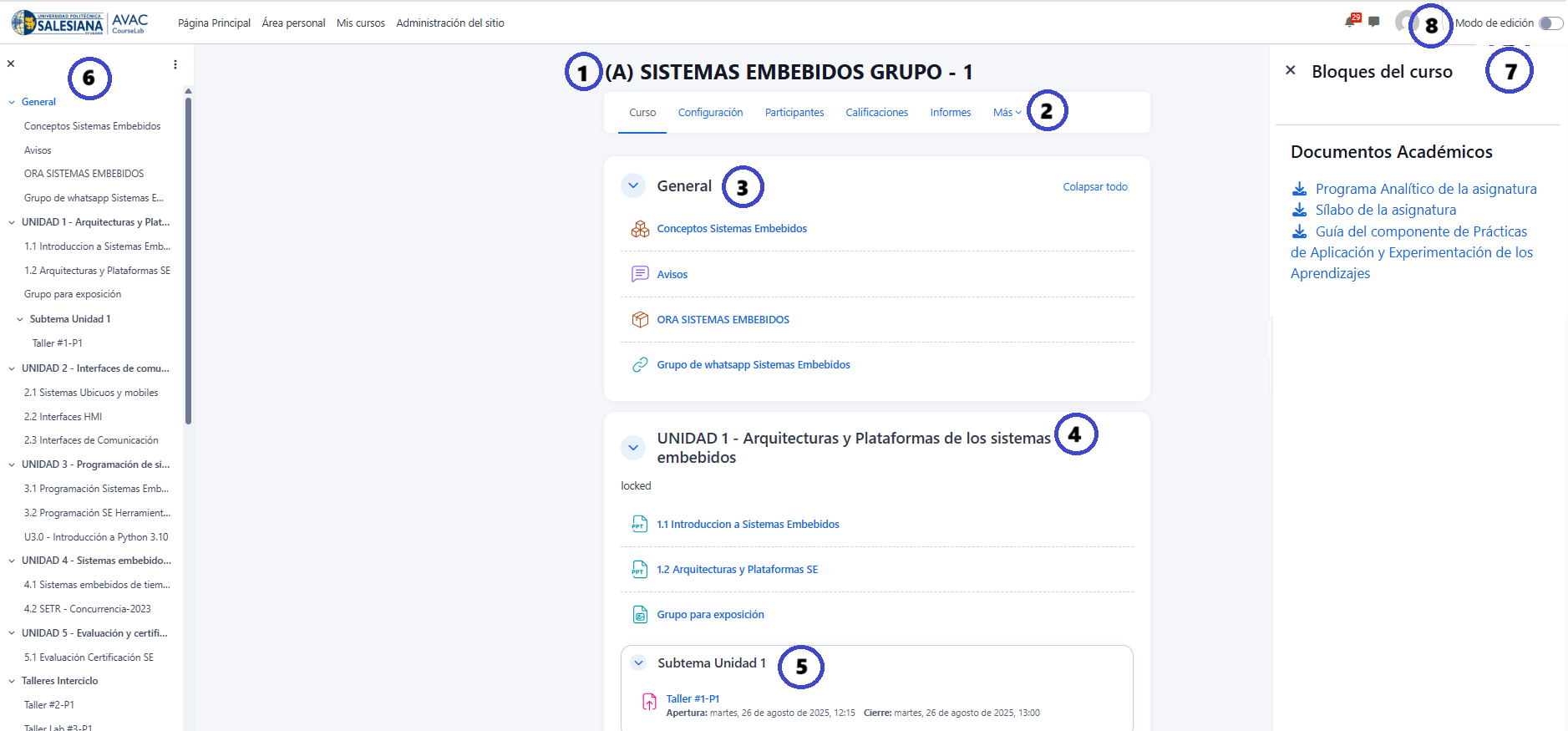
1. Nombre del curso
Muestra información del nombre y número de grupo de la asignatura. También, sirve para identificar el curso en la página principal.
2. Cabecera
- Se localiza el menú del curso desde donde se accede a los ajustes de Configuración, listado de Participantes, Calificaciones, Informes y Más opciones de administración.
-
Configuración: En la opción
 se localiza el nombre, formato, apariencia, categorías y otros aspectos del curso.
se localiza el nombre, formato, apariencia, categorías y otros aspectos del curso. -
Participantes: En la opción
 se encuentra el listado de los estudiantes del curso, así como el nombre del docente, el nombre del jefe de área curricular y el nombre del director de carrera. También, se visualiza información de los estudiantes como el correo institucional y las fechas del último acceso al curso.
se encuentra el listado de los estudiantes del curso, así como el nombre del docente, el nombre del jefe de área curricular y el nombre del director de carrera. También, se visualiza información de los estudiantes como el correo institucional y las fechas del último acceso al curso. -
Calificaciones: Al dar clic en
 , se redireccionará al módulo de libro de calificaciones del curso, en el mismo se encuentran registradas las diferentes actividades realizadas en la plataforma, así como la calificación obtenida por los estudiantes en cada una de ellas.
, se redireccionará al módulo de libro de calificaciones del curso, en el mismo se encuentran registradas las diferentes actividades realizadas en la plataforma, así como la calificación obtenida por los estudiantes en cada una de ellas. -
Informes: Al dar clic en
 , permite generar y visualizar diversos tipos de reportes, desde los registros de actividad de los usuarios.
Entre los reportes que podemos obtener del curso se dispone de los siguientes:
, permite generar y visualizar diversos tipos de reportes, desde los registros de actividad de los usuarios.
Entre los reportes que podemos obtener del curso se dispone de los siguientes: 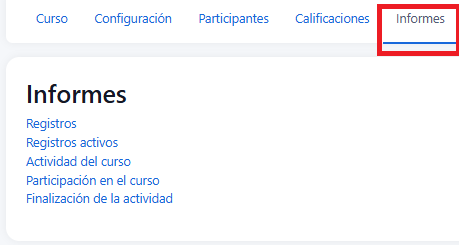
-
Más: En esta opción
 encontraremos las siguientes opciones: Banco de preguntas, banco de contenido, finalización del curso, filtros, papelera de reciclaje, reutilización de curso.
encontraremos las siguientes opciones: Banco de preguntas, banco de contenido, finalización del curso, filtros, papelera de reciclaje, reutilización de curso.
-
Nota:
La papelera de reciclaje, se activa, cuando hemos eliminado algún recurso o actividad del curso. Permite a los profesores recuperar elementos del curso que hayan sido eliminados accidentalmente. Almacena temporalmente los elementos borrados y los elimina permanentemente después de un período de tiempo de siete días. Para recuperar la actividad o recurso eliminado, debe hacer clic en la opción Restaurar.

3. Sección inicial
Este apartado lo disponemos en todos los cursos, aquí se localiza el foro de Avisos del curso.

4. Secciones y Subsecciones
Se localizan los recursos y actividades del curso. Siempre hay una sección inicial y debajo pueden aparecer más. Pulsando sobre las secciones o subsecciones redirige a una página donde se muestra sólo el contenido de esa sección o subsección.
- Además, disponemos de la opción Colapsar todo para que sólo se muestren los títulos de cada una de las secciones.
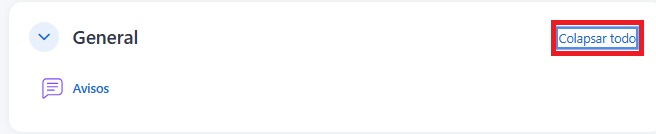
- Por lo contrario, la opción Expandir todo, muestra todas las opciones de configuración de una sección, actividad o recurso en una página, en lugar de tenerlas ocultas y tener que hacer clic individualmente para cada una. Al usar esta opción, se facilita la visualización y edición completa de todos los parámetros disponibles.
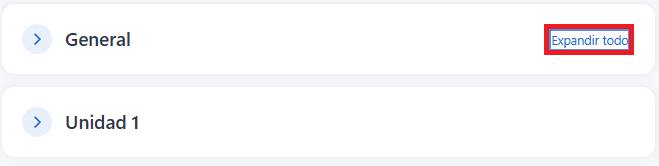
Dentro de una sección, cada elemento consta de un ícono identificativo con el nombre que sirve de enlace, excepto en el recurso tipo Área de texto y medios, como se muestra en el siguiente ejemplo.

5. Índice del curso
Es una barra lateral plegable y expandible que muestra todas las secciones, actividades y recursos del curso, permitiendo navegar y organizar el contenido de forma eficiente. Permite acceder directamente a cualquier sección, recurso o actividad.
Para abrir el índice del curso, debe hacer clic en la opción 
Disponemos de tres puntos en el menú  que nos permitirá Expandir todo o Colapsar todo del índice.
que nos permitirá Expandir todo o Colapsar todo del índice.
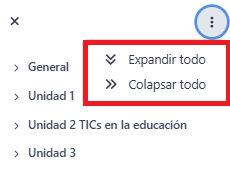
Los usuarios pueden hacer clic en un elemento para abrirlo directamente y cada nombre de las secciones ubicadas en el índice se podrán contraer o expandir para liberar espacio o acceder a todos los detalles.
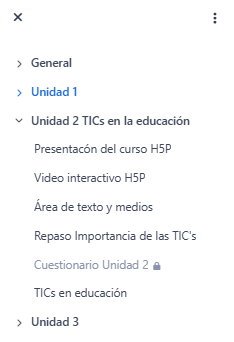
6. Bloque documentos académicos
Para visualizar el "Bloque documentos académicos", debes hacer clic en la opción "Abrir cajón de bloques", localizado abajo de la opción "Modo de edición".
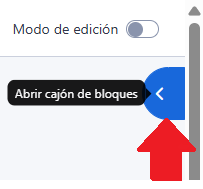
En este apartado disponemos de la siguiente información del curso:
- Programa Analítico de la Asignatura
- Sílabo de la asignatura
- Guía del componente de prácticas de aplicación y experimentación de los aprendizajes
Recuerde: Los documentos académicos son ingresados en el sistema de la institución, desde el AVAC usted dispone de una vista o visualización de la documentación que fue previamente cargada, configurada desde el sistema institucional.

7. Modo edición
Permite actualizar el contenido del Área personal o de un curso. Los usuarios con rol de profesor disponen de esta posibilidad dentro de sus cursos.
Se activa en la esquina superior derecha de la pantalla, con la opción Modo de edición.
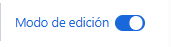
Con la edición activa aparecen íconos y enlaces para actuar sobre el contenido.
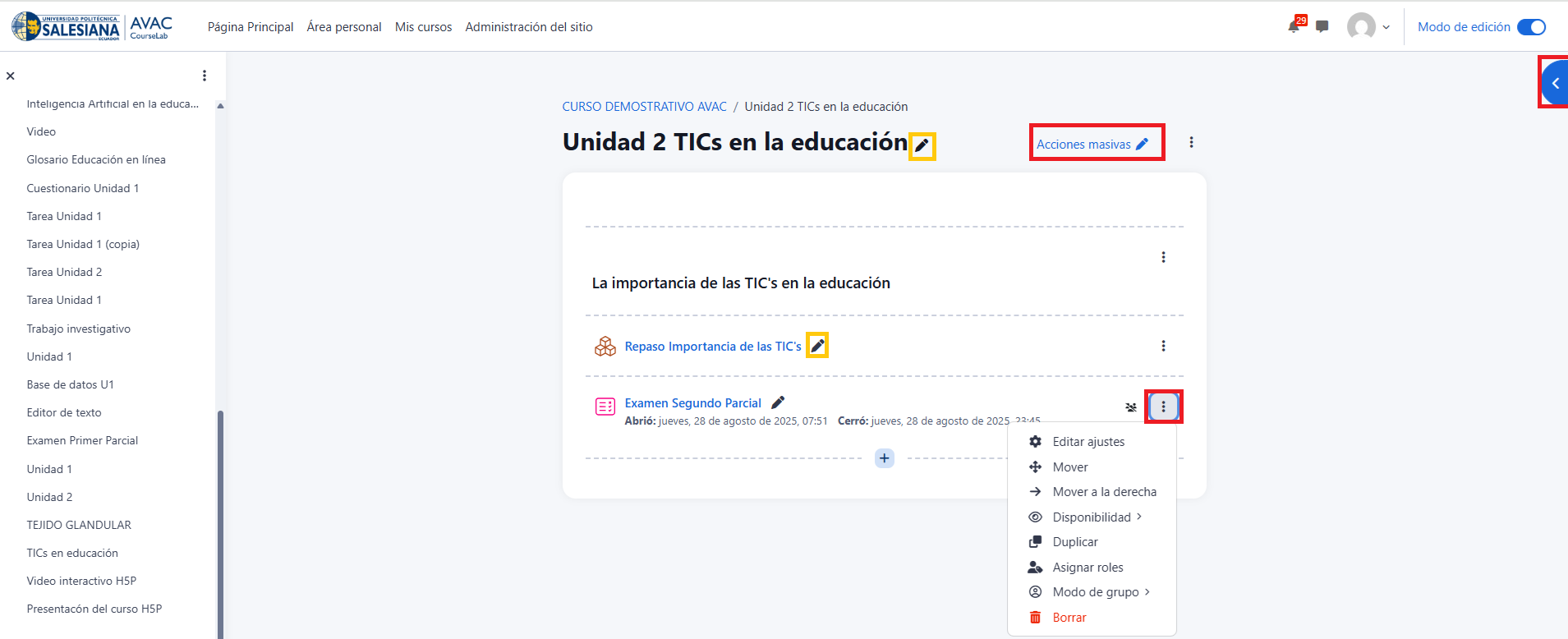
La siguiente tabla describe la función de los íconos.
![]()
Opciones que se visualizan al activar "Modo de edición":
7.1 Añadir bloque
En el lado derecho se ubica el cajón de bloques, que contiene la documentación académica y además podemos "Añadir bloques" que apoyan y facilitan el desarrollo de la gestión y la configuración del curso. 
Podemos mover, agregar y eliminar bloques para adaptarlos a las necesidades del curso. Para ello, es necesario activar el Modo de edición.
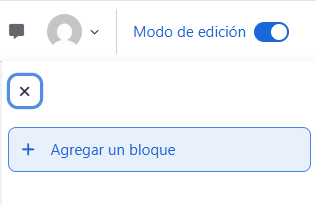
Al dar clic en la opción Agregar un bloque, se visualizará un listado de los bloques que podemos agregar en nuestro curso.
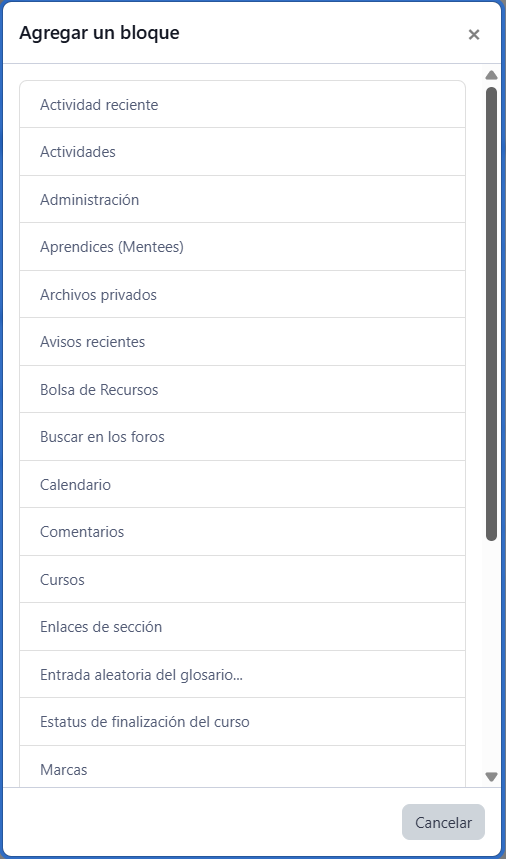
7.2 Acciones masivas
Al pulsar la opción Acciones masivas, el docente puede realizar acciones sobre recursos, actividades y secciones que se encuentre creadas de forma manual por el docente. Permite realizar acciones de forma simultánea en vez de hacerlo uno a uno.
-
Primero, luego de tener activado el modo edición debe dirigirse a la opción "Acciones masivas".

-
Segundo, el docente marca las casillas que se habilitan a la izquierda de recursos, actividades y secciones creadas por el docente.
-
Tercero, en la parte inferior selecciona la acción a realizar sobre ellos.

7.3 Añadir una actividad o un recurso
Al final de cada una de las secciones, aparece el símbolo más que permite la creación de actividades y recursos desde el selector de actividades y las subsecciones. Dentro de cada subsección aparece el enlace Añadir una actividad o un recurso para incluir las actividades y contenidos.

Para más detalle revise el apartado: "Selector de Actividades".
7.4 Reorganizar índice
Activando el Modo de edición, los profesores, pueden arrastrar y soltar actividades, recursos para reorganizarlos o incluso arrastrarlos del área principal a la barra lateral para moverlos desde las secciones o viceversa.

7.5 Opción disponibilidad
El ícono de "ojito" llamado disponibilidad, hace que una actividad o recurso sea invisible. Es decir que puedes esconder elementos que no estén listos, que no sean necesarios temporalmente o que solo deben ser accesibles por enlace, de esta forma, controlar quien tiene permitido interactuar con ella.
¿Cómo configurarlo?
Paso 1: Activar edición en su curso.
Paso 2: Diríjase a los 3 puntos de la actividad o recurso.

Paso 3: Se le despliega un menú, haga clic en la sección de "Disponibilidad".
Paso 4: En la opción de visibilidad, seleccionar "Ocultar" o la configuración que corresponda.

- Opción "Mostrar en página del curso":
La actividad o recurso es visible y accesible para todos los estudiantes en la página del curso.
- Opción "Ocultar en página del curso":
Oculta completamente una actividad para que no sea visible ni accesible para los estudiantes.
- Opción "Hacer disponible pero no mostrado en la página del curso":
Esta opción permite que la actividad o recurso, no aparezca en la página principal del curso, como en la sección de un tema o en el calendario. Solo aquellos estudiantes que reciban el enlace directo podrán acceder a ella. De esta manera, la actividad permanece visible y gestionable en el libro de calificaciones, lo que permite seguir calificándola.
Para obtener el enlace, el docente puede hacer clic en la actividad oculta y copiar la URL de la barra de direcciones de su navegador.
Paso 5: Si escogió ocultar (opción 2 o 3), la actividad aparecerá atenuada para el docente, indicando que está oculta para los estudiantes.
Paso 7: Finalmente, Si escogió la opción 3 debe compartir el enlace con los estudiantes que necesiten acceso.
Nota:
-
La habilitación de la opción --> "Hacer disponible pero no mostrado en la página del curso", es útil en diversas situaciones, por ejemplo: Evaluaciones de recuperación: Puede crear una versión de recuperación de un examen y compartir el enlace solo con los estudiantes que lo necesiten.
-
El profesor puede ver y gestionar la actividad normalmente. Puede calificarla, ver los intentos de los estudiantes y ajustar su configuración.